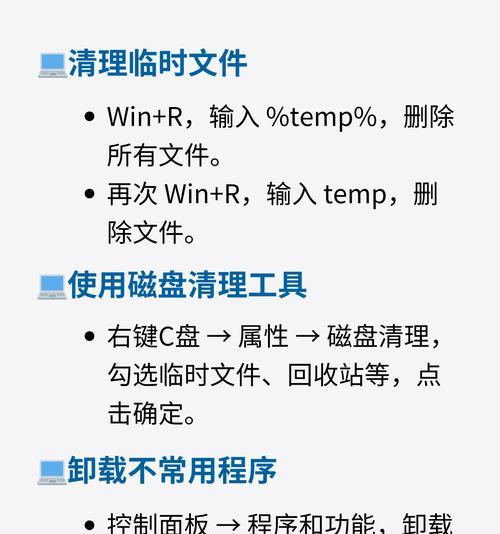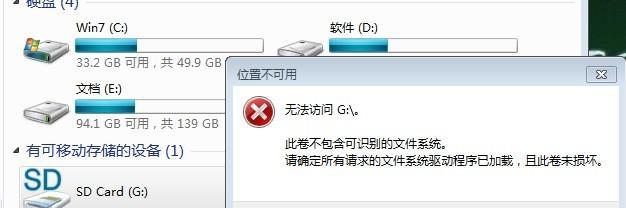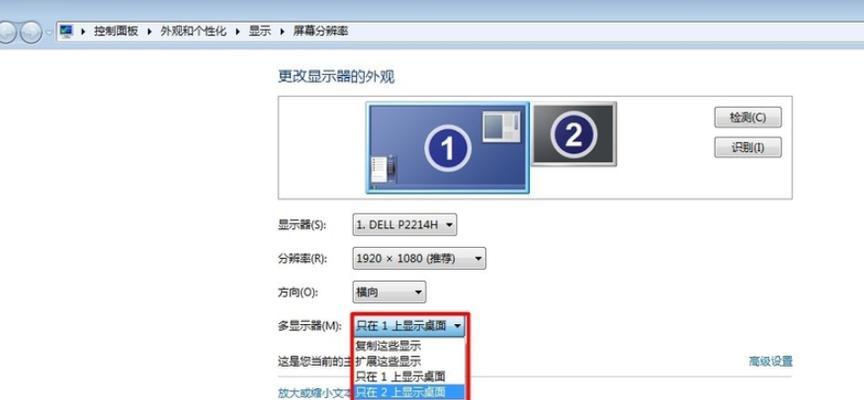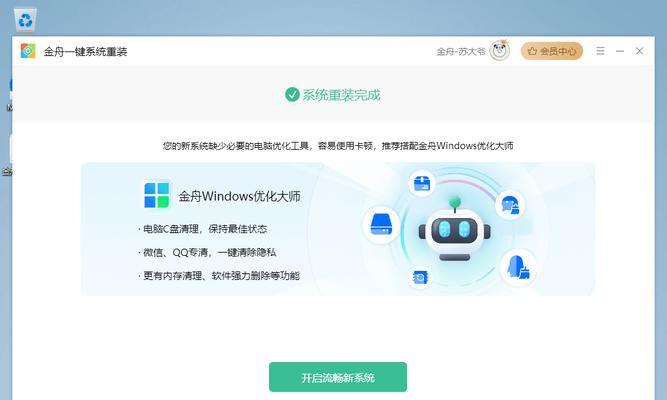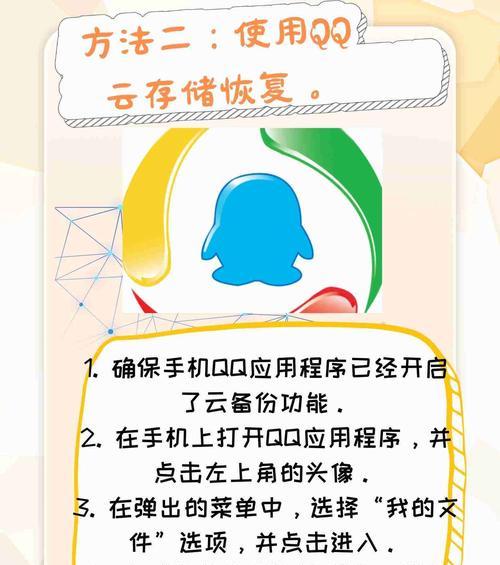现代生活中,电脑已经成为我们不可或缺的工具之一。然而,当电脑系统损坏无法开机时,很多人会感到束手无策。幸运的是,我们可以通过一些简单的方法来修复电脑系统,并使它重新恢复正常工作。本文将为大家介绍如何解决这个常见问题。

检查硬件连接是否松脱
我们应该检查电脑硬件连接是否松脱。有时候,电脑无法开机可能是因为内存条、显卡、硬盘等组件没有正确连接。我们可以打开电脑主机箱,检查这些硬件组件是否牢固地插入到相应插槽中。
重启电脑并进入安全模式
如果硬件连接没有问题,我们可以尝试重启电脑并进入安全模式。安全模式可以帮助我们排除一些驱动或软件的问题。在开机过程中按下F8键或其他相应键进入启动选项界面,选择进入安全模式。如果电脑能够进入安全模式,那么问题可能出现在某个驱动或软件上。
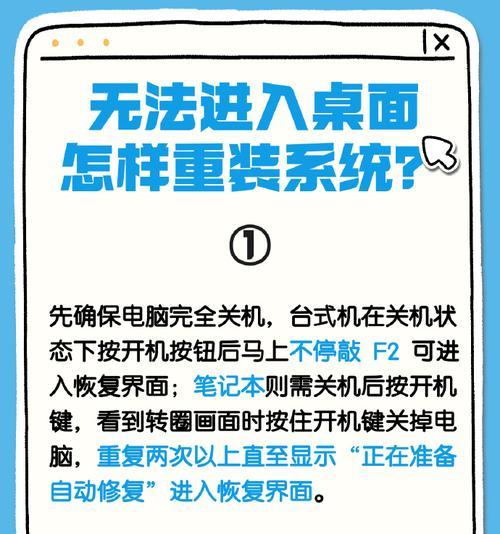
使用系统恢复功能
如果进入安全模式后仍无法解决问题,我们可以尝试使用系统恢复功能。许多电脑配备有预装的系统恢复功能,可以将电脑恢复到出厂设置或之前的某个时间点。我们可以在开机时按下相应的恢复快捷键,然后按照系统提示进行操作。
使用系统修复工具
如果系统恢复功能也无法修复电脑系统,我们可以尝试使用系统自带的修复工具。例如,Windows系统提供了自带的修复工具,可以扫描和修复一些常见的系统问题。我们可以通过进入安全模式或使用系统安装光盘来启动这些修复工具。
更新或回滚驱动程序
有时候,电脑无法开机是由于某个驱动程序的问题。我们可以尝试更新或回滚驱动程序来解决这个问题。通过进入设备管理器,找到有问题的设备,右键点击并选择更新驱动程序或回滚驱动程序选项。
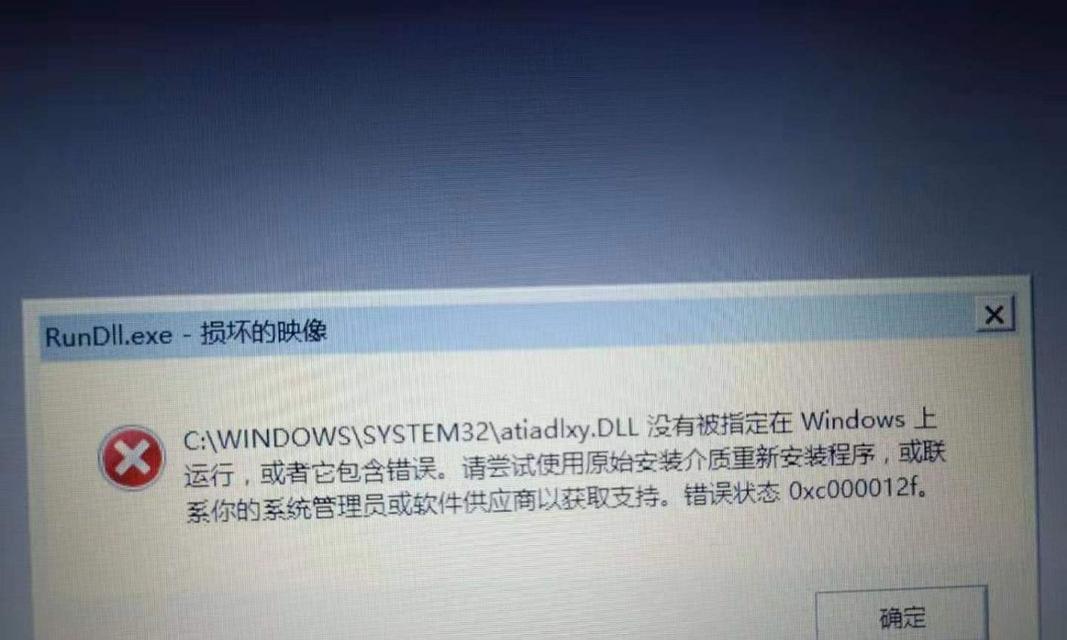
修复启动配置
启动配置文件的损坏可能导致电脑无法开机。我们可以通过进入安全模式和命令提示符界面,使用命令修复启动配置。例如,Windows系统可以使用“bootrec/fixboot”和“bootrec/fixmbr”命令来修复引导问题。
扫描磁盘错误
有时候,磁盘错误可能导致电脑系统无法正常启动。我们可以使用系统自带的磁盘扫描工具来检测并修复磁盘错误。通过进入命令提示符界面,输入“chkdsk”命令来扫描并修复磁盘错误。
清理系统垃圾文件
过多的系统垃圾文件可能导致系统运行缓慢甚至无法启动。我们可以使用系统清理工具来清理这些垃圾文件。在Windows系统中,可以通过运行“cleanmgr”命令或在磁盘属性中找到“清理磁盘空间”选项。
检查病毒或恶意软件
有时候,电脑无法开机是因为受到了病毒或恶意软件的攻击。我们可以使用安全软件进行全盘扫描,检查并清除病毒或恶意软件。在安全模式下运行杀毒软件可以提高清除病毒的效果。
重新安装操作系统
如果经过以上方法仍无法修复电脑系统,我们可以尝试重新安装操作系统。重新安装操作系统将会清除所有数据和文件,请确保提前备份重要数据。通过使用系统安装光盘或USB启动盘,按照安装向导进行操作即可。
寻求专业帮助
如果您不确定如何解决电脑系统无法开机的问题,或者尝试了以上方法仍然没有效果,那么您可以寻求专业帮助。电脑维修中心或技术支持团队可以为您提供专业的诊断和修复服务。
预防措施:定期备份数据
为了避免因电脑系统损坏而无法开机带来的麻烦,我们应该定期备份重要数据。定期将文件备份到外部硬盘、云存储或其他可靠的存储设备上,以防止数据丢失。
预防措施:定期更新系统和驱动程序
定期更新操作系统和驱动程序可以帮助我们解决一些已知的系统问题,并提供更好的系统稳定性和安全性。建议开启自动更新功能,以确保及时获得最新的修复和功能更新。
预防措施:注意安装软件来源
在安装软件时,我们应该注意软件的来源。下载和安装来自官方或信任的网站的软件可以降低受到恶意软件攻击的风险。避免安装来历不明的软件,以免给系统带来潜在的风险。
当电脑系统损坏无法开机时,我们可以通过检查硬件连接、进入安全模式、使用系统恢复功能、修复启动配置、扫描磁盘错误等方法来尝试解决问题。如果以上方法都无效,我们可以尝试重新安装操作系统或寻求专业帮助。为了避免此类问题,我们应该定期备份数据、更新系统和驱动程序,并注意安装软件来源。希望本文能够帮助读者解决电脑系统无法开机的问题,并提供一些预防措施。